In dit artikel
▶ Video: Hoe je een meervalidaboekhouding begint. Ontdek hoe je een nieuwe meervalidaboekhouding in dubbel boekhouden aanmaakt, het rekeningschema aanpast, een budget instelt, boekingen invoert en het verslag afdrukt.
Aanmaken van een boekhoudbestand uitgaande van een model
Ga als volgt te werk:
- Menu Bestand → commando Nieuw....
- Selecteer het Gebied, de Categorie en het boekhouding type (met of zonder BTW).
- Uit de lijst van de Online modellen, kies het model dat het dichtst komt bij wat u nodig heeft.
- Klik op de knop Aanmaken.
U kunt naar modellen zoeken door in het gedeelte Zoeken een sleutelwoord in te voeren. Het programma geeft de modellen weer die het ingevoerde sleutelwoord bevatten.
Het is ook mogelijk om vanuit een leeg bestand te beginnen, door onder Leeg bestand een bestand te kiezen. Om de start te vergemakkelijken en groeperingsfouten te vermijden, raden wij u altijd aan om steeds te beginnen met een bestaand model.
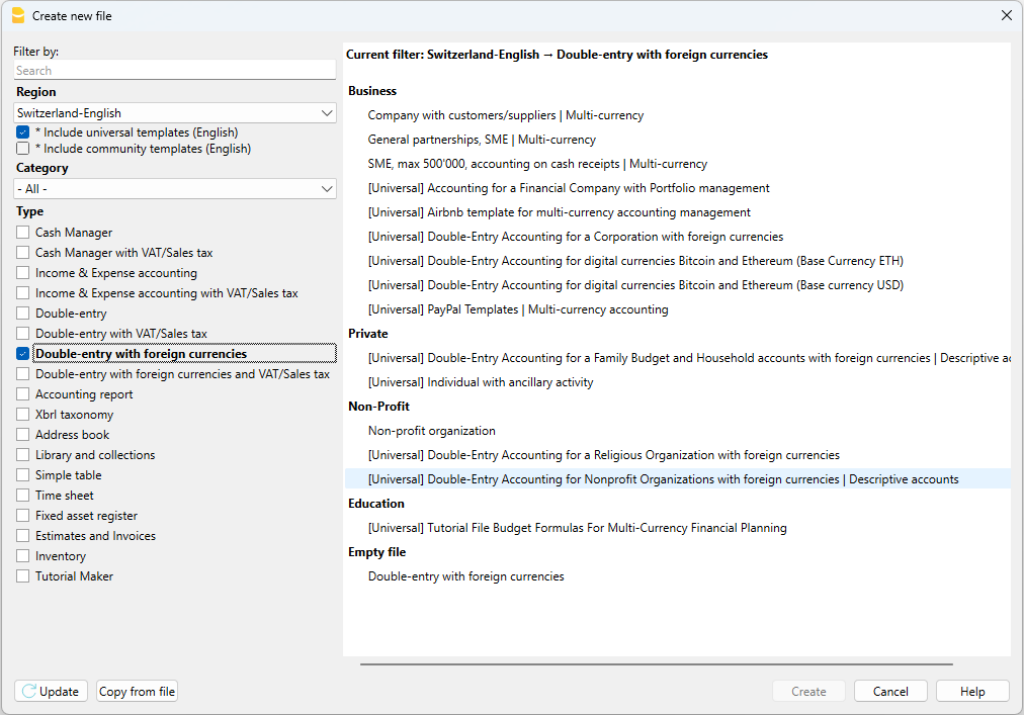
Meer informatie over het aanmaken van een nieuw bestand vindt u op de pagina Nieuw bestand aanmaken.
De bestandseigenschappen instellen (basis gegevens)
- Stel de gegevens in de verschillende secties in via het commando Bestand → Bestandseigenschappen.
Tabblad Boekhouding
- Vul de bedrijfsnaam in die verschijnt in de kopteksten van de afdrukken en andere weergaven.
- Kies de basis munteenheid waarmee de boekhouding gedaan wordt uit de lijst naast Basisvaluta.
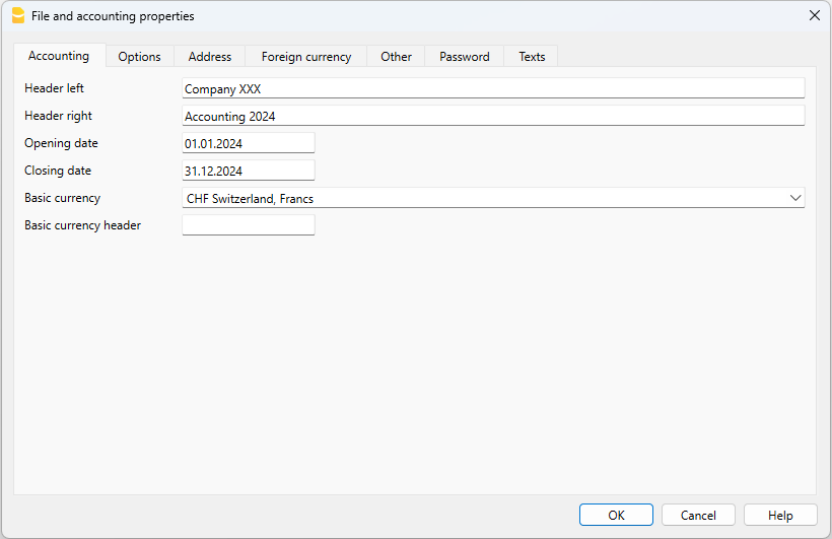
Bestand opslaan
Sla de gegevens op met het commando Bestand → Opslaan als en geef het bestand een naam. Het dialoogvenster voor opslaan dat hoort bij uw besturingssysteem wordt weergegeven.
- Het wordt aangeraden om de naam van het bedrijf te kiezen gevolgd door het jaar "Bedrijf-20xx.ac2" om het bestand te onderscheiden van de andere.
- U kunt zoveel boekhoudbestanden aanhouden als u nodig heeft en ieder heeft zijn eigen naam.
- U kunt kiezen welk pad of welk medium u wilt gebruiken (diskdrive, USB of cloud).
Als u verwacht documenten te hebben die gekoppeld zijn aan de boekhouding van het huidige jaar kunt u een aparte map aanmaken voor ieder boekhouding jaar waar alle bestanden gegroepeerd worden.
Algemeen gebruik van het programma
Banana Boekhouding is geënt op Excel. De aanwijzingen voor de gebruiker en de commando's zijn zoveel mogelijk gelijksoortig als die van Microsoft Office.
Voor meer informatie over het algemene gebruik van het programma bezoekt u de pagina over onze Programma interface.
Wisselkoersen tabel
Voordat u begint met het invoeren van vreemde valuta transacties is het nodig de parameters van de te gebruiken munteenheden te definiëren in de wisselkoersen tabel.
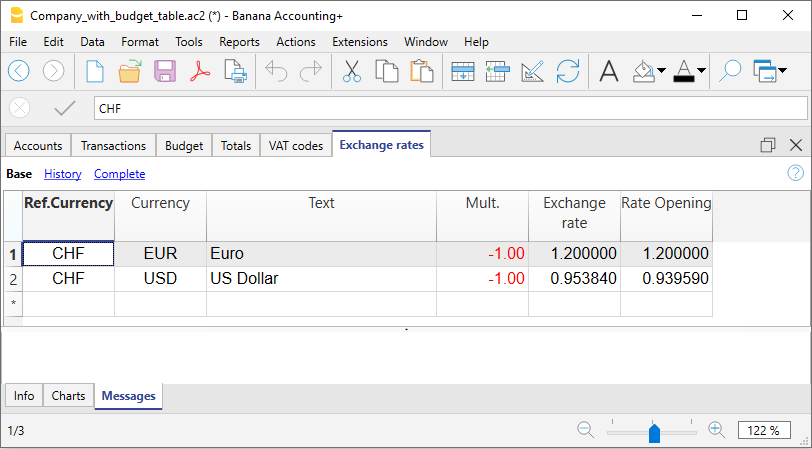
Het rekeningschema aanpassen
Pas in de rekeningentabel het rekeningschema naar uw eisen aan:
- Voeg rekeningen to en / of verwijder bestaande (zie Nieuwe rijen toevoegen).
- Verander de rekeningnummer, de beschrijvingen (bijvoorbeeld voer de naam van uw eigen bankrekening in), voer andere groepen in, etc.
- Raadpleeg onze pagina over Groepen om subgroepen aan te maken.
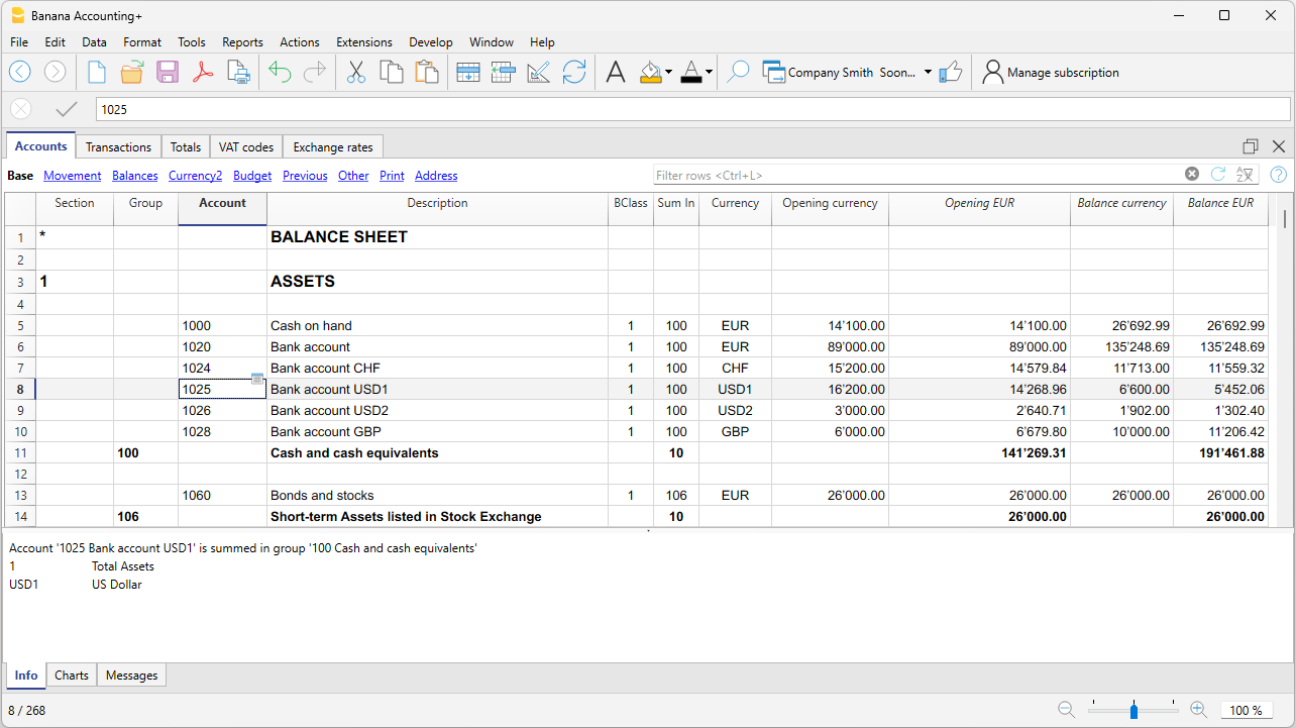
De Transactietabel
Vreemde valuta transacties moeten worden ingevoerd in de Transactietabel; samen vormen ze het Journaal.
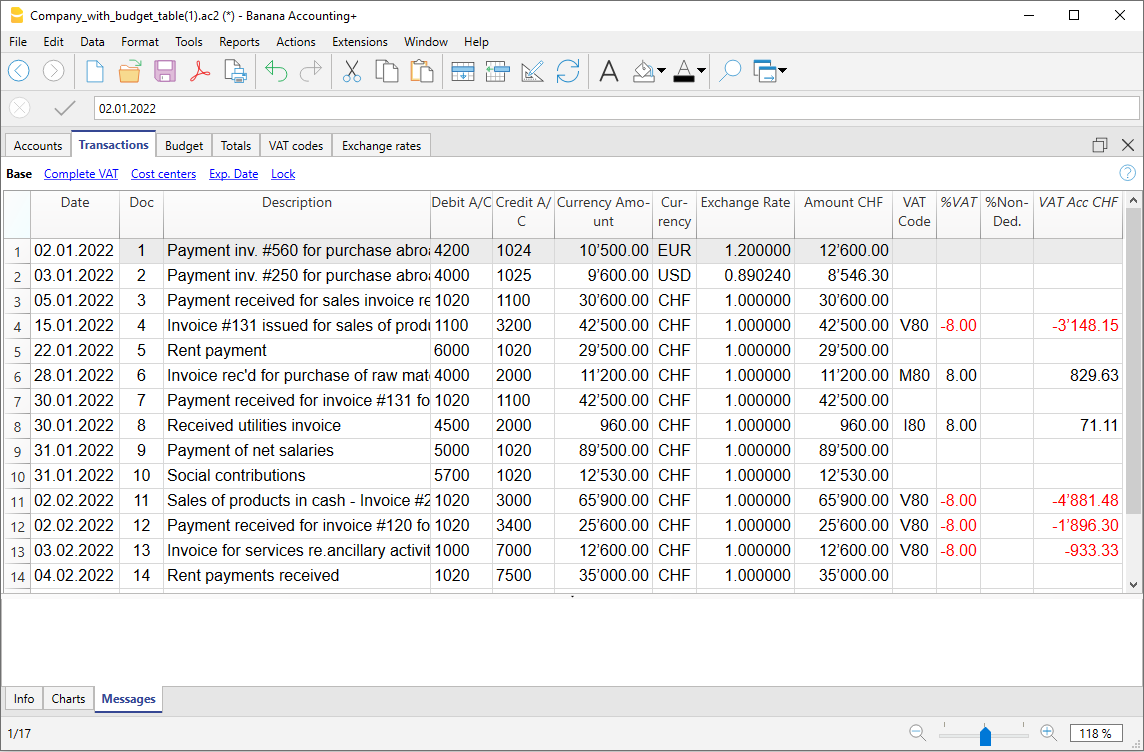
Sneller transacties invoeren
Om de transacties sneller te kunnen invoeren kunt u de volgende functies gebruiken:
- Tekst automatisch aanvullen - hiermee wordt invoer automatisch aangevuld met gegevens die eerder ingevoerd zijn.
- Terugkerende transacties - deze worden gebruikt om terugkerende transacties in een aparte tabel op te slaan.
- Transacties importeren - voor het automatisch importeren van uw bank, of creditcard afschriften.
Klanten- en leveranciersfacturen controleren
Met Banana Boekhouding kunt u de te betalen facturen en de betalingen van verstuurde facturen in de gaten houden. Zie pagina's:
De rekeningkaart
De rekeningkaart laat automatisch alle transacties zien die geboekt zijn op dezelfde rekening (bijvoorbeeld contanten, bank, klanten, etc.).

Om een rekeningkaart weer te geven klikt u op het blauwe icoontje dat verschijnt als u met de muis op de rekening gaat staan.
Rekeningkaart per periode
Om de rekeningkaart met saldi die bij een bepaalde periode horen weer te geven klikt u op:
- menu Rapporten → Rekeningkaart → Periode tab → Geselecteerde periode
Voer de start- en einddatum van de periode in.
Zie voor meer details de pagina Periode.
De rekeningkaart afdrukken
Om één rekeningkaart af te drukken geeft u de kaart weer vanuit de rekeningen- of transactietabel en start u de afdruk vanuit het menu Bestand.
Om meerdere of alle rekeningkaarten af te drukken klikt u op menu Rapporten → Rekeningkaarten en kiest u de rekeningkaarten die afgedrukt moeten worden. Door het filter in het venster te gebruiken kunt u automatische alle rekeningen, kostenplaatsen, segmenten, groepen, etc. selecteren.
Voor meer details, raadpleegt u de pagina Rekeningkaarten / Grootboek.
De Balans en de Resultatenrekening
De Balans laat de saldi van alle balansrekeningen zien, activa en passiva. Het verschil tussen activa en passiva bepaalt het eigen vermogen.
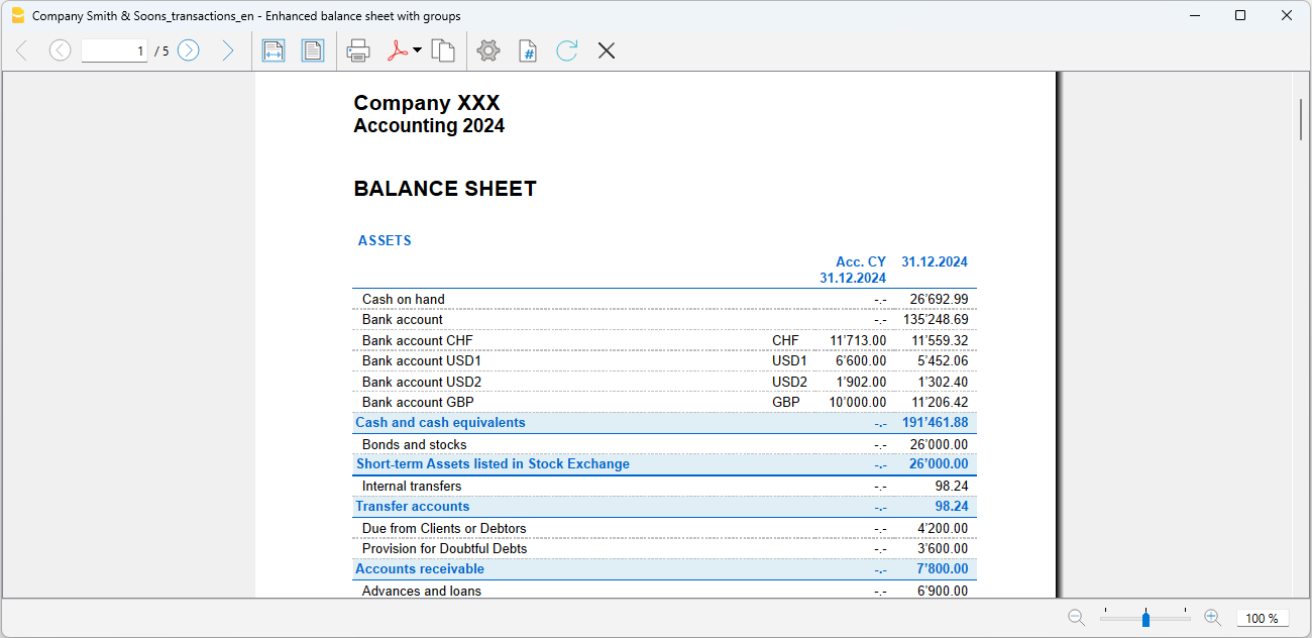
De weergave en het afdrukken van de balans wordt uitgevoerd vanuit het menu Rapporten, met de commando's Uitgebreide balans of Uitgebreide balans op groepen.
- Het commando Uitgebreide balans laat de rekeningen zien zonder de verdeling in groepen en subgroepen.
- Het commando Uitgebreide Balans op groepen laat de rekeningen zien met een verdeling in groepen en subgroepen; daarnaast heeft deze functie vele mogelijkheden, die niet aanwezig zijn in Uitgebreide balans, om de presentatie aan te passen.
Gegevens archiveren in PDF formaat
Aan het einde van het jaar, als de hele boekhouding is voltooid, gecorrigeerd en gecontroleerd, kunnen alle boekhoudgegevens worden gearchiveerd met het commando PDF bestand aanmaken.

Het Budget
- Met de Budget kolom van de rekeningentabel. Voor iedere rekening wordt het jaarbudget aangegeven.
Op deze manier geeft de Budget kolom de bedragen voor het hele jaar weer als u het budget weergeeft vanuit het commando Rapporten → UItgebreide balans op groepen, - In de Budget tabel die aangemaakt kan worden met het commando Extra → Nieuwe functies toevoegen.
In deze tabel kunt u alle gebudgetteerde kosten en opbrengsten invoeren door middel van transacties. Als u deze tabel gebruikt wordt de budgetkolom van de rekeningentabel automatisch uitgeschakeld.
In dit geval kunt u een gedetailleerd budget opstellen, rekening houdend met de mogelijke veranderingen in het jaar en in verschillende perioden van het jaar.
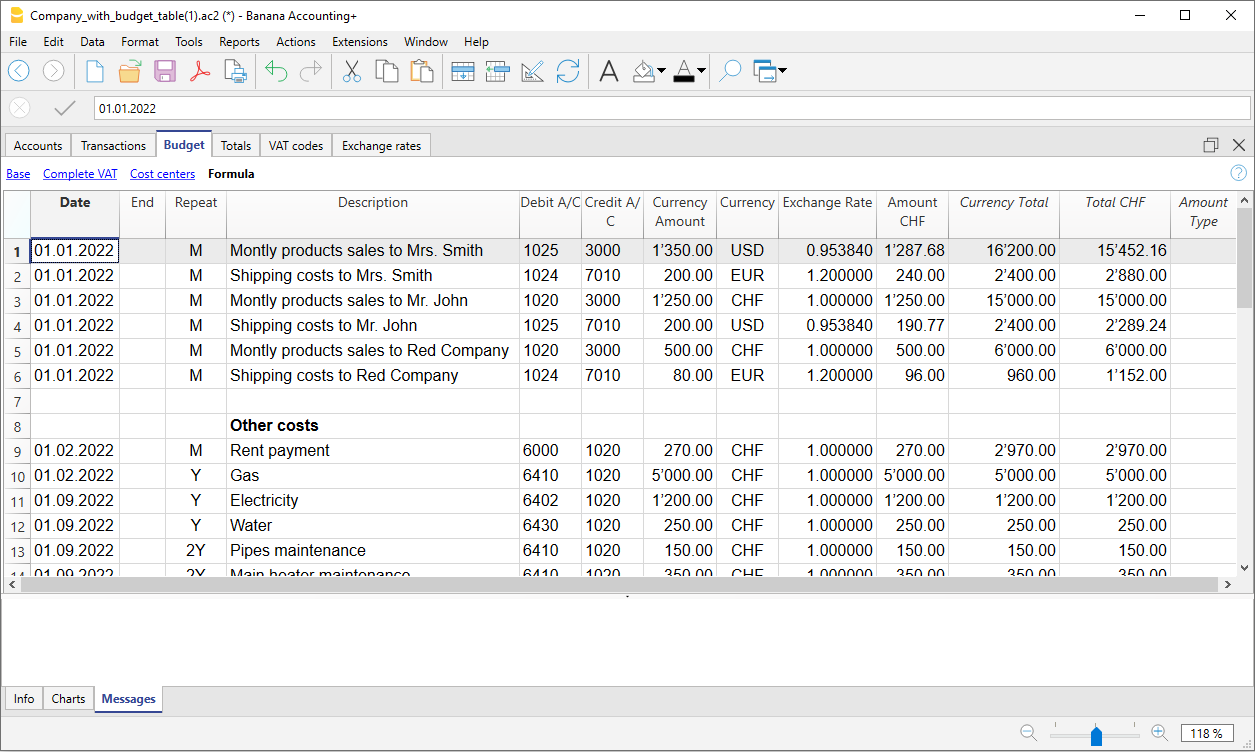
Raadpleeg voor meer details de pagina Budget.